LabView教程2——实验教程[中文版]
labview2010中文版虚拟仪器课件第二章图形化编程语言LabVIEW

另外,也可以利用搜索功能用关键字来查找例程, 甚至在LabVIEW2010中可以向NI Developer Zone 提交自己编写的程序作为范例。如果想要向NI Developer Zone提交自己编写的程序,可以在NI 范例查找器中单击提交选项卡,如图2-25所示, 单击提交范例按钮即可以连接到NI的官方网站提 交范例。
图2-6 控件选板
2.2.3 函数选板
函数选板仅位于程序框图。函数选板中包含创建 程序框图所需的VI 和函数。
LabVIEW2010简体中文专业版的函数选板如图2-7 所示。
使用控件和函数选板工具栏上的下列按钮,可查 看、配置选板,搜索控件、VI 和函数。如图2-8所 示。
图2-7 函数选板
图2-8 函数选板
图2-9 更改可见选板
2.2.4 工具选板
在前面板和程序框图中都可看 到工具选板。工具选板上的每 一个工具都对应于鼠标的一个 操作模式。光标对应于选板上 所选择的工具图标。可选择合 适的工具对前面板和程序框图 上的对象进行操作和修改。
LabVIEW2010简体中文版的工 具选板如图2-10所示。
如即时帮助窗口中的对象在LabVIEW帮助中也有 描述,则即时帮助窗口中会出现一个蓝色的详细 帮助信息链接。也可单击即时帮助中的详细帮助 信息图标。单击该链接或图标可获取更多关于对 象的信息。
2.3.2 使用目录和索引查找在线帮助
即时帮助固然方便,并且可以实时显示帮助信息, 但是它的帮助不够详细,有些时候不能满足编程 的需要,这是就需要帮助文件的目录和索引来查 找在线帮助。
2.2.7 项目浏览器窗口
项目浏览器窗口用于创建 和编辑LabVIEW项目。选 择“文件”>>“新建项 目”,即可打开项目浏览 器窗口。也可选择“项 目”>>“新建项目”或新 建对话框中的项目选项, 打开项目浏览器窗口。 如图2-22所示。
LabVIEW入门教程
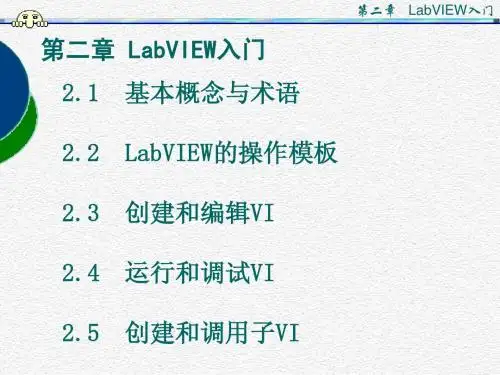
第二章 LabVIEW入门
:Refnum :Dialog :Classic :ActiveX :Decorations :Select :User
第二章 LabVIEW入门
3.功能模板 功能模板是创建流程图程序的工具。 该模板上的每一个顶层图标都表示一个子模板。
第二章 LabVIEW入门
其中第八个子模板,即 All Functions子模板存 放了LabVIEW所有的功能 节点。
框图程序构成:节点(Node)、数据端口 (Terminal)和数据连线(Wire)构成。
第二章 LabVIEW入门
第二章 LabVIEW入门
节点:VI程序中执行元素,包括功能函数、结 构、代码接口节点和子VI; LabVIEW共有4种类型节点: 1.功能函数(Functions):LabVIEW内置节点;
“数据流编程”:对一个节点而言,只有当它所有 输入端口所需要的数据都被提供以后,它才能够执 行。 例如:c=(a+b)×100;
第二章 LabVIEW入门
并行执行:
第二章 LabVIEW入门
3. 图标/连接端口
VI具有层次化和结构化的特征。一个VI可以作 为子程序,这里称为子VI(SubVI),被其他VI 调用。
第二章 LabVIEW入门
1. 前面板
前面板:即图形化用户界面,用于设置输入数 值和观察输出量,模拟真实仪表的前面板。 前面板构成:控制(Control)、指示 (Indicator)和修饰(Decoration)构成。 控制:用户设置和修改VI输入量的接口; 指示:显示VI输出数据或图形; 修饰:对前面板进行美化、装饰。 控制和指示统称为对象或控件。
第二章 LabVIEW入门
:Operation Tool :Positioning Tool :Labeling Tool :Wiring Tool :Object pop-up menu Tool :Scrolling Tool :Break Point Tool :Probe Tool :Color Copy Tool :Color Tool
LabVIEW实验指导书
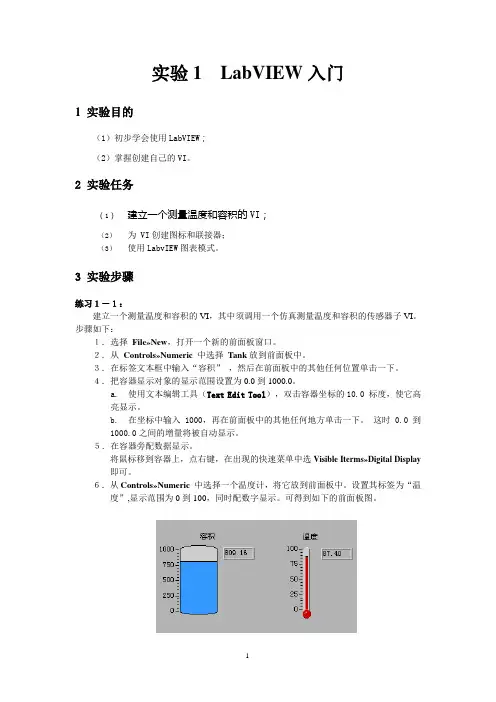
实验1 LabVIEW入门1 实验目的(1)初步学会使用LabVIEW;(2)掌握创建自己的VI。
2 实验任务(1)建立一个测量温度和容积的VI;(2)为 VI创建图标和联接器;(3)使用LabvIEW图表模式。
3 实验步骤练习1-1:建立一个测量温度和容积的VI,其中须调用一个仿真测量温度和容积的传感器子VI。
步骤如下:1.选择File»New,打开一个新的前面板窗口。
2.从Controls»Numeric中选择T ank放到前面板中。
3.在标签文本框中输入“容积”,然后在前面板中的其他任何位置单击一下。
4.把容器显示对象的显示范围设置为0.0到1000.0。
a. 使用文本编辑工具(Text Edit Tool),双击容器坐标的10.0 标度,使它高亮显示。
b.在坐标中输入 1000,再在前面板中的其他任何地方单击一下。
这时0.0到1000.0之间的增量将被自动显示。
5.在容器旁配数据显示。
将鼠标移到容器上,点右键,在出现的快速菜单中选Visible Iterms»Digital Display即可。
6.从Controls»Numeric中选择一个温度计,将它放到前面板中。
设置其标签为“温度”,显示范围为0到100,同时配数字显示。
可得到如下的前面板图。
图1-1练习1-1的前面板图7. W indowsºShow Diagram 打开流程图窗口。
从功能模板中选择对象,将它们放到流程图上组成下图(其中的标注是后加的)。
图1-2 练习1-1的流程图该流程图中新增的对象有两个乘法器、两个数值常数、一个随机数发生器、一个进程监视器,温度和容积对象是由前棉板的设置自动带出来的。
a.乘法器和随机数发生器由Functions»Numeric 中拖出,尽管数值常数也可以这样得到,但是建议使用c 中的方法更好些。
b. 进程监视器(Process Monitor )不是一个函数,而是以子VI 的方式提供的,它存放在LabVIEW\Activity 目录中,调用它的方法是在Functions»Select a VI 下打开Process Monitor ,然后在流程图上点击一下,就可以出现它的图标。
LabVIEW中文教材
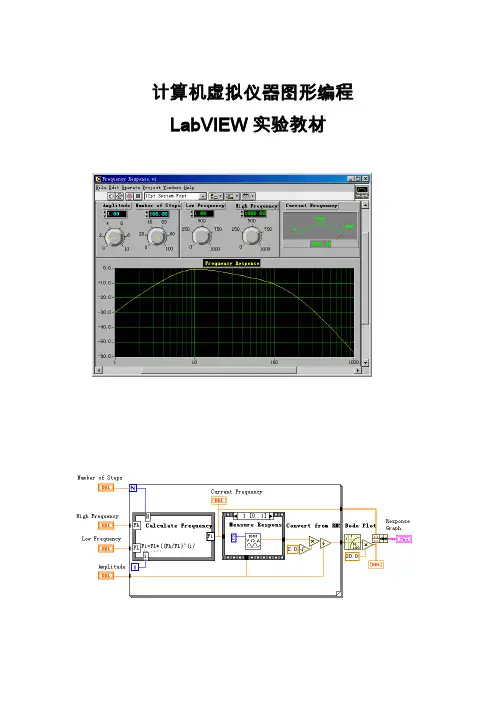
计算机虚拟仪器图形编程LabVIEW实验教材北京中科泛华测控技术有限公司目录第一课LABVIEW概述 (4)第一节虚拟仪器(VI)的概念 (4)第二节L AB VIEW的操作模板 (6)工具模板(Tools Palette) (6)控制模板(Controls Palette) (8)功能模板(Functions Palette) (9)第三节创建一个VI程序 (11)1. 前面板 (11)框图程序 (12)从框图程序窗口创建前面板对象 (14)4. 数据流编程 (14)第四节程序调试技术 (15)1. 找出语法错误 (15)2. 设置执行程序高亮 (15)3. 断点与单步执行 (16)4. 探针 (16)第五节练习1-1 (16)第六节把一个VI程序作为子VI程序调用 (20)第七节练习1-2 (21)第八节练习1-3 (24)第九节练习1-4 (26)第十节练习1-5 (29)第二课数据采集 (33)第一节概述 (33)第二节数据采集VI程序的调用方法 (36)第三节模拟输入与输出 (37)练习2-1 (38)第四节波形的采集与产生 (41)练习2-2 (42)第五节扫描多个模拟输入通道 (43)练习2-3 (44)第六节连续数据采集 (45)练习2-4 (46)第三课仪器控制 (48)第一节概述 (48)第二节串行通讯 (48)第三节IEEE488(GPIB)概述 (50)练习3-1 (52)第四节VISA编程 (53)练习3-2 (55)第五节用L AB VIEW编写仪器驱动程序 (58)第六节验证仪器驱动软件 (58)练习3-3 (60)第四课分析软件 (63)第一节概述 (63)第二节、高级分析功能程序 (63)第三节信号产生 (64)练习4-1 (65)第四节信号处理 (66)练习4-2 (67)第五节数字滤波器 (68)练习4-3 (69)第六节曲线拟合 (71)练习4-4 (72)练习4-5 (74)第五课实用工具软件包 (77)第一节概述 (77)第二节常用软件工具箱 (77)第三节分析工具软件 (80)第一课LabVIEW概述第一节虚拟仪器(VI)的概念使用LabVIEW开发平台编制的程序称为虚拟仪器程序,简称为VI。
LABVIEW的使用教程
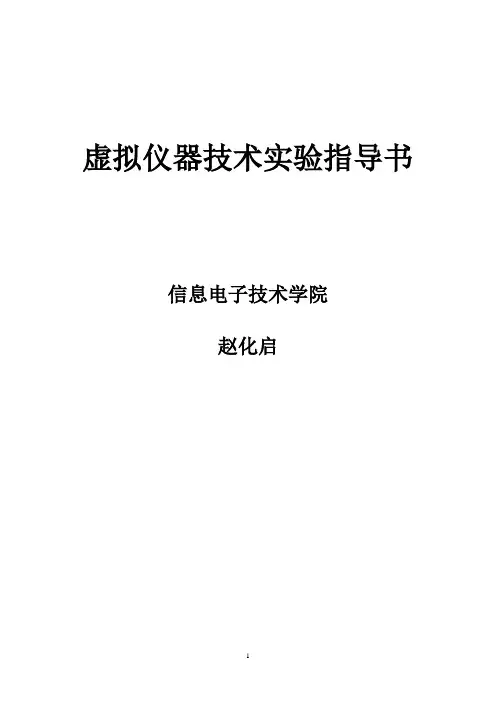
虚拟仪器技术实验指导书信息电子技术学院赵化启注意:在试验之前,首先创建一个以自己名字命名的目录,所有的练习程序都保存到该目录中。
补充练习所生成的VI,以“EX+练习序号.vi”命名,如EX01.vi等。
实验一 Labview软件VI的创建实验1.实验目的:(1)创建一个VI程序。
(2)创建一个VI程序模拟温度测量。
2.实验要求:(1)学会使用工具模板、控件模板、函数模板。
(2)了解控件的快捷菜单、属性。
学会如何使用帮助。
(3)理解不同的数据类型是通过颜色和线形来区分的。
3.实验器材:虚拟仪器综合实验平台(PC机等)4.实验内容及原理:虚拟仪器 (VI: Virtual Instrument) 是在以通用计算机为核心的硬件平台上,由用户设计定义,具有虚拟面板,测试功能由测试软件实现的一种计算机仪器系统。
虚拟仪器是以特定的软件支持取代相应功能的电子线路,用计算机完成传统仪器硬件的一部分乃至全部功能,它是以具备控制、处理分析能力的软件为核心的软仪器。
使用者在操作这台计算机时,就象在操作一台他自己设计的仪器一样。
利用Labview软件可以实现VI的设计。
创建一个VI程序模拟温度测量。
假设传感器输出电压与温度成正比。
例如,当温度为70°F时,传感器输出电压为0.7V。
本程序也可以用摄氏温度来代替华氏温度显示。
本程序用软件代替了DAQ数据采集卡。
在程序面板使用编程→数值→随机数(0到1)来仿真电压测量,然后把所测得的电压值转换成摄氏或华氏温度读数。
5.实验步骤:●选择文件 >> 新建VI,打开一个新的前面板。
假如已关闭了所有的VI,则在LabVIEW的对话框中选择新建VI。
注意:若控件面板不可见,可选择菜单察看 >> 控件选板,使控件面板可见。
也可以在前面板的空白区域内单击鼠标右键的方法弹出快捷菜单,使控件面板可见。
●在菜单新式 >> 数值中选择温度计(或Express >> 数值显示控件 >> 温度计),并置于前面板上。
虚拟仪器指导书-中文版
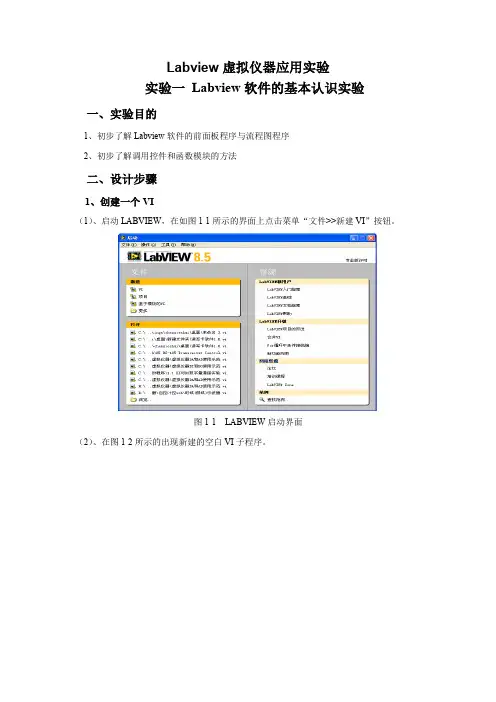
Labview虚拟仪器应用实验实验一Labview软件的基本认识实验一、实验目的1、初步了解Labview软件的前面板程序与流程图程序2、初步了解调用控件和函数模块的方法二、设计步骤1、创建一个VI(1)、启动LABVIEW,在如图1-1所示的界面上点击菜单“文件>>新建VI”按钮。
图1-1 LABVIEW启动界面(2)、在图1-2所示的出现新建的空白VI子程序。
图1-2 “新建”的子程序(3)、在新创建的VI中,点击下拉菜单“文件”,选择“另存为…”,将VI命名为exp1.vi,并保存到E:\test目录下。
2、修改一个已存在的VI(1)在图1-1的界面上,点击“打开…”按钮,找到已经保存的空白VI,其路径为E:\measurement\exp1.vi(2)、从前面板开发窗口转到程序框图编辑窗口选择主菜单“窗口>>显示窗口”或者按“Ctrl+E”键(3)指示灯设计一①、前面板设计放入两个按钮和一个指示灯:执行点击鼠标右键“控件>>按钮与开关>>文件按钮和停止按钮”和“控件>>指示灯>>方形指示灯”操作,分别在按钮和指示灯上点击右键,选择“属性”,在弹出的对话框中将“标签”改为“控制按钮”,将“指示灯“的标签改为“显示灯”;如图1-3(a)所示。
(a)前面板(b)程序框图图1-3 指示灯显示界面②、程序框图的设计放入一个while结构:在后台程序窗口中右击出现“编程>>结构>>While循环”操作,按如图1-3(b)连线。
③、保存文件④、运行程序。
按下程序运行按钮后,操作控制按钮,观察指示灯变化情况。
应该当控制按钮按下时,灯亮,弹起时灯熄灭。
⑤、停止程序运行操作。
按下stop按钮。
⑥、右键单击控制按钮,选择“属性>>操作”中改变“按钮动作”,重复运行程序,比较按钮和灯的变化;(4)指示灯设计二在指示灯设计一的基础上进行添加①、前面板的设计放入一个布尔量控件执行“按钮与开关>>垂直摇杆开关”操作,在布尔量控件上点击右键,选择“属性”,在弹出的对话框中将其“标签”改为“开关1”。
labview入门教程
手把手教你学labview编程项目一 labview正版软件安装一、下载软件。
可以在官网下载,也可以购买正版的U盘和光盘。
二、安装软件。
1、找到安装软件所在位置。
双击安装文件打开安装文件,按图示进行下一步操作。
查看自己电脑的版本:鼠标选中桌面上的计算机图标,右键点击属性。
查看自己的电脑是32位系统还是64位系统。
我的电脑是32位操作系统所以选择的是labview中文版,32位。
点击下一步进行下一步操作。
等待安装完成,安装文件较多,可能要等待的时间较久。
点击下一步重启电脑完成安装。
三、labview软件注册1、点击电脑开始菜单,再点击所有程序,找到NI许可证管理器。
2、单击打开许可证管理器,点击激活软件3、在弹出的窗口输入账号密码登录,没有账号点击创建账号注册NI用户账号。
4、登录后在相应的地方输入产品的序列号进行激活。
软件激活后便可以正常使用。
项目二 labview破解版软件安装一、下载数据包。
在网上搜索labview 2018破解版,下载相应的安装数据包,下载后进行解压。
二、软件安装。
1、双击运行2018LV-WinChn进行安装。
2、选择数据保存位置,建议选择默认,点击Unzip。
3、进入安装向导,点击“下一步”。
安装过程弹出安装Labview硬件支持,点击不需要支持,破解版暂时没办法解决硬件支持问题。
如果需要使用硬件请下载正版激活。
这里可以重启,也可以稍后重启,安装完后先不要打开软件。
三、软件破解。
1、回到刚才下载的数据包中,运行破解程序“NI License Activator 1.2”右键选择所有需要激活的地方,点activate进行激活。
2、当全部变为绿色表示破解成功。
3、运行软件即可正常使用。
项目三两个数值相加一、新建VI。
双击打开Labview软件。
在弹出的窗口点击创建项目,按以下图示进行下一步操作完成VI创建。
创建完成后会有前面板和程序框图两个窗口。
前面板主要用来放置控件,程序框图用来编写程序。
LabVIEW实验指导书(智能仪器)
LabVIEW系统基本编程实验指导书目录实验一LabVIEW编程环境与基本操作实验 (2)实验二LabVIEW数据类型和数据运算实验 (6)实验三LabVIEW程序结构设计实验 (9)实验一LabVIEW编程环境与基本操作实验一、实验目的1. 理解LabVIEW的运行机制,熟悉LabVIEW的编程环境;2. 掌握创建、编辑、调试VI的操作方法。
二、实验内容创建一个VI,该VI可产生指定的仿真信号(正弦波、三角波)并在图形中显示该信号,编写相关程序。
三、实验设备安装有LabVIEW的计算机,要求安装LabVIEW 8.0或以上版本。
四、实验步骤1.启动LabVIEW,选择文件菜单,单击新建VI,保存该VI。
查看前面板窗口和程序框图窗口,可以用快捷键Ctrl+E切换前面板和程序框图窗口。
前面板窗口对应的选板为控件选板,若控件选板未显示,可以单击查看菜单中的控件选板,也可在前面板窗口的空白处单击鼠标右键。
前面板上的输入控件相当于物理仪器的输入装置,为VI 的程序框图提供数据。
程序框图对应的选板为函数选板,包含用于控制前面板对象的各种VI 和结构。
按下Ctrl+H快捷键打开即时帮助窗口。
2.在函数选板的Express组中,单击选择输入->仿真信号,在程序框图空白处单击鼠标左键,即可将仿真信号控件放置到程序框图中。
在弹出的配置窗口中将信号类型设置为正弦波,频率为50,幅值为1。
选中添加噪声项,噪声类型为均匀白噪声,噪声幅值为0.2,其余选项不变,单击确定。
3.将鼠标放置在仿真信号上,然后向下拉动,直到出现噪声幅值选项为止,如下图所示。
4.在控件选板中新式组里面数值中选择旋钮控件,并将其放置在前面板上,将控件的标题改为信号幅值,同理产生一个标题为信号频率和标题为噪声幅值的旋钮控件,并将信号频率的输入范围改为0-100。
通过前面板窗口菜单栏下面的工具栏中的对齐对象和分布对象工具将控件排列对齐。
在程序框图中分别将信号幅值、信号频率、噪声幅值控件跟仿真信号控件的对应项相连。
labview 中文
所有的LabVIEW程序都被称为虚拟仪器(VI),因为程序的外观和操作方式都与诸如示波器、万用表等实际仪器类似。
LabVIEW包括齐全的用于数据采集、分析、显示、存储数据、调试代码的工具。
在LabVIEW中,您可以利用控制件和显示件建立用户界面,即前面板。
控制件包括旋钮、按钮等输入控件,显示件包括图表、LED等显示器件。
在完成用户界面的创建后,您可以通过VI和结构添加代码来控制前面板上的对象。
这些程序代码就构成了程序框图。
利用LabVIEW,您可以和诸如数据采集设备、图像设备、运动控制设备等硬件进行通信,也可以和GPIB、PXI、VXI、RS-232、RS-485仪器通信。
创建一个虚拟仪器程序(VI),在下面的练习中,您将创建一个VI,能够产生一个信号并把它在图表上显示出来。
当您完成练习,VI的前面板如图1-1所示。
图1-1 采集信号的VI前面板打开一个新的VI模板,LabVIEW模板包含的信息能够帮助您创建您的VI程序。
这些模板帮助您从LabVIEW起步。
完成下面的步骤,您可以创建一个VI程序来产生信号并把它显示在前面板上。
1. 启动LabVIEW。
2. 在LabVIEW对话框(图1-2)中,点击New按键来显示New对话框图1-2 LabVIEW对话框3. 选择Create new列表中的VI from Template>>Tutorial(Getting Started)>>Generate and Display,这个模板VI程序产生并显示一个信号。
注意在Front panel preview和Block diagram preview区域有该模板VI的预览。
在图1-3中显示了New对话框及能够产生和显示信号的模板VI。
图1-3 New对话框4. 单击OK键打开该模板,也可以双击在Create new列表中的该模板VI的名字来打开该模板。
5. 察看VI程序的前面板。
labview 教程
labview 教程LabVIEW教程:LabVIEW概述:LabVIEW是一种图形化编程语言和集成开发环境,一般用于数据采集、仪器控制、实时控制和模拟等工程应用。
它采用了数据流编程的方式,使用图形化的块状图形表示程序的结构,使得用户可以通过拖拽和连接各个图形块来实现程序的编写。
LabVIEW还提供了丰富的工具箱和函数库,可以轻松地进行信号处理、图像处理、控制算法实现等操作。
入门:1. 下载和安装LabVIEW软件2. 打开LabVIEW,并了解主界面的各个部分3. 创建一个新的LabVIEW项目LabVIEW界面与工具栏:1. 界面的各个部分介绍:前面板、块图、工具栏等2. 前面板的控件和指示器:按钮、开关、滑动条、数字显示等3. 块图的基本元素:数据线、函数、结构等4. 工具栏的常用功能介绍:保存、运行、调试等数据流编程:1. 数据流的概念和基本原理2. 如何在LabVIEW中实现数据流编程3. 数据流编程的优点和应用场景信号处理与数据分析:1. 在LabVIEW中进行数字信号处理的基本方法和工具2. 如何进行滤波、谱分析等常见信号处理操作3. 数据分析的方法和工具:统计分析、曲线拟合等仪器控制与数据采集:1. 如何使用LabVIEW控制外部仪器和设备2. 仪器通信的基本原理和常用接口:Serial、GPIB等3. 数据采集的方法和工具:传感器连接、数据存储等LabVIEW的高级功能:1. LabVIEW中的事件驱动编程方法和应用2. 多线程编程和并行计算的方法和工具3. LabVIEW中的高级图形显示和用户界面设计方法总结:LabVIEW是一个功能强大且易于学习和使用的图形化编程工具,适用于各种工程应用。
通过本教程的学习,你将能够掌握LabVIEW的基本操作和常用功能,为实际工程项目的开发和应用奠定基础。
祝你在LabVIEW的学习和实践中取得成功!。
- 1、下载文档前请自行甄别文档内容的完整性,平台不提供额外的编辑、内容补充、找答案等附加服务。
- 2、"仅部分预览"的文档,不可在线预览部分如存在完整性等问题,可反馈申请退款(可完整预览的文档不适用该条件!)。
- 3、如文档侵犯您的权益,请联系客服反馈,我们会尽快为您处理(人工客服工作时间:9:00-18:30)。
实验一虚拟仪器及LabVIEW入门实验一要求:运行National Instruments LabVIEW 6.1,完成下列实验讲义中的所给出的练习题1-1和1-2。
并完成实验报告。
1.1虚拟仪器概述虚拟仪器(virtual instrumention)是基于计算机的仪器。
计算机和仪器的密切结合是目前仪器发展的一个重要方向。
粗略地说这种结合有两种方式,一种是将计算机装入仪器,其典型的例子就是所谓智能化的仪器。
随着计算机功能的日益强大以及其体积的日趋缩小,这类仪器功能也越来越强大,目前已经出现含嵌入式系统的仪器。
另一种方式是将仪器装入计算机。
以通用的计算机硬件及操作系统为依托,实现各种仪器功能。
虚拟仪器主要是指这种方式。
下面的框图反映了常见的虚拟仪器方案。
虚拟仪器的主要特点有:⏹尽可能采用了通用的硬件,各种仪器的差异主要是软件。
⏹可充分发挥计算机的能力,有强大的数据处理功能,可以创造出功能更强的仪器。
⏹用户可以根据自己的需要定义和制造各种仪器。
虚拟仪器实际上是一个按照仪器需求组织的数据采集系统。
虚拟仪器的研究中涉及的基础理论主要有计算机数据采集和数字信号处理。
目前在这一领域内,使用较为广泛的计算机语言是美国NI公司的LabVIEW。
虚拟仪器的起源可以追朔到20世纪70年代,那时计算机测控系统在国防、航天等领域已经有了相当的发展。
PC机出现以后,仪器级的计算机化成为可能,甚至在Microsoft公司的Windows诞生之前,NI公司已经在Macintosh计算机上推出了LabVIEW2.0以前的版本。
对虚拟仪器和LabVIEW长期、系统、有效的研究开发使得该公司成为业界公认的权威。
普通的PC有一些不可避免的弱点。
用它构建的虚拟仪器或计算机测试系统性能不可能太高。
目前作为计算机化仪器的一个重要发展方向是制定了VXI标准,这是一种插卡式的仪器。
每一种仪器是一个插卡,为了保证仪器的性能,又采用了较多的硬件,但这些卡式仪器本身都没有面板,其面板仍然用虚拟的方式在计算机屏幕上出现。
这些卡插入标准的VXI 机箱,再与计算机相连,就组成了一个测试系统。
VXI仪器价格昂贵,目前又推出了一种较为便宜的PXI标准仪器。
虚拟仪器研究的另一个问题是各种标准仪器的互连及与计算机的连接。
目前使用较多的是IEEE 488或GPIB协议。
未来的仪器也应当是网络化的。
1.2 LabVIEW 是什么?LabVIEW (Laboratory Virtual instrument Engineering )是一种图形化的编程语言,它广泛地被工业界、学术界和研究实验室所接受,视为一个标准的数据采集和仪器控制软件。
LabVIEW 集成了与满足GPIB 、VXI 、RS-232和RS-485协议的硬件及数据采集卡通讯的全部功能。
它还内置了便于应用TCP/IP 、ActiveX 等软件标准的库函数。
这是一个功能强大且灵活的软件。
利用它可以方便地建立自己的虚拟仪器,其图形化的界面使得编程及使用过程都生动有趣。
图形化的程序语言,又称为“G”语言。
使用这种语言编程时,基本上不写程序代码,取而代之的是流程图或流程图。
它尽可能利用了技术人员、科学家、工程师所熟悉的术语、图标和概念,因此,LabVIEW 是一个面向最终用户的工具。
它可以增强你构建自己的科学和工程系统的能力,提供了实现仪器编程和数据采集系统的便捷途径。
使用它进行原理研究、设计、测试并实现仪器系统时,可以大大提高工作效率。
利用LabVIEW ,可产生独立运行的可执行文件,它是一个真正的32位编译器。
像许多重要的软件一样,LabVIEW 提供了Windows 、UNIX 、Linux 、Macintosh 的多种版本。
1.3 LabVIEW 的运行机制1.3.1 LabVIEW 应用程序的构成所有的LabVIEW 应用程序,即虚拟仪器(VI ),它包括前面板(front panel )、流程图(block diagram )以及图标/连结器(icon/connector)三部分。
前面板前面板是图形用户界面,也就是VI 的虚拟仪器面板,这一界面上有用户输入和显示输出两类对象,具体表现有开关、旋钮、图形以及其他控制(control )和显示对象(indicator )。
图1所示是一个随机信号发生和显示的简单VI 是它的前面板,上面有一个显示对象,以曲线的方式显示了所产生的一系列随机数。
还有一个控制对象——开关,可以启动和停止工作。
显然,并非简单地画两个控件就可以运行,在前面板后还有一个与之配套的流程图。
流程图流程图提供VI的图形化源程序。
在流程图中对VI编程,以控制和操纵定义在前面板图1-1 随机信号发生器的前上的输入和输出功能。
流程图中包括前面板上的控件的连线端子,还有一些前面板上没有,但编程必须有的东西,例如函数、结构和连线等。
图1-2是与图1-1对应的流程图。
我们可以看到流程图中包括了前面板上的开关和随机数显示器的连线端子,还有一个随机数发生器的函数及程序的循环结构。
随机数发生器通过连线将产生的随机信号送到显示控件,为了使它持续工作下去,设置了一个While Loop 循环,由开关控制这一循环的结束。
如果将VI 与标准仪器相比较,那么前面板上的东西就是仪器面板上的东西,而流程图上的东西相当于仪器箱内的东西。
在许多情况下,使用VI 可以仿真标准仪器,不仅在屏幕上出现一个惟妙惟肖的标准仪器面板,而且其功能也与标准仪器相差无几。
图标/连接器VI 具有层次化和结构化的特征。
一个VI 可以作为子程序,这里称为子VI (subVI ), 被其他VI 调用。
图标与连接器在这里相当于图形化的参数,详细情况稍后介绍。
1.2.2 LabVIEW 的操作模板在LabVIEW 的用户界面上,应特别注意它提供的操作模板,包括工具(Tools )模板、控制(Controls )模板和函数(Functions )模板。
这些模板集中反映了该软件的功能与特征。
下面我们来大致浏览一下。
工具模板(Tools Palette )该模板提供了各种用于创建、修改和调试VI 程序的工具。
如果该模板没有出现,则可以在Windows 菜单下选择Show Tools Palette 命令以显示该模板。
当从模板内选择了任一种工具后,鼠标箭头就会变成该工具相应的形状。
当从Windows 菜单下选择了Show Help Window 功能后,把工具模板内选定的任一种工具光标放在流程图程序的子程序(Sub VI)或图标上,就会显示相应的帮助信息。
图1-2 随机信号发生器的流程图下述工具中注意1和2的区别,2用于编程时,1用于运行程序时。
4是一个特有的工具,它并不是一个简单的画线工具,而是一个符合LabVIEW 语言规定的对象连接工具。
工具图标有如下几种:图标名称 功 能 1Operate Value (操作值) 用于操作前面板的控制和显示。
使用它向数字或字符串控制中键入值时,工具会变成标签工具 2Position/Size/Sele ct (选择) 用于选择、移动或改变对象的大小。
当它用于改变对象的连框大小时,会变成相应形状。
3 Edit Text(编辑文本)用于输入标签文本或者创建自由标签。
当创建自由标签时它会变成相应形状。
4Connect Wire (连线) 用于在流程图程序上连接对象。
如果联机帮助的窗口被打开时,把该工具放在任一条连线上,就会显示相应的数据类型。
5Object Shortcut Menu(对象菜单) 用鼠标左键可以弹出对象的弹出式菜单。
6 Scroll Windows(窗口漫游)使用该工具就可以不需要使用滚动条而在窗口中漫游。
7 Set/ClearBreakpoint (断点设置/清除)使用该工具在VI 的流程图对象上设置断点。
8 Probe Data (数据探针)可在框图程序内的数据流线上设置探针。
通过控针窗口来观察该数据流线上的数据变化状况。
9Get Color(颜色提取) 使用该工具来提取颜色用于编辑其他的对象。
10Set Color(颜色设置) 用来给对象定义颜色。
它也显示出对象的前景色和背景色。
下面的两个模板是多层的,其中每一个子模板下还包括多个对象。
控制模板(Control Palette)注意:只有打开前面板时才能调用该模板该模板用来给前面板设置各种所需的输出显示对象和输入控制对象。
每个图标代表一类子模板。
如果控制模板不显示,可以用Windows 菜单的Show Controls Palette 功能打开它,也可以在前面板的空白处,点击鼠标右键,以弹出控制模板。
控制模板如左图所示,它包括如下所示的一些子模板。
子模板中包括的对象,我们在功能中用文字简要介绍。
图标子模板名称 功 能 1Numeric (数值量) 数值的控制和显示。
包含数字式、指针式显示表盘及各种输入框。
2Boolean (布尔量) 逻辑数值的控制和显示。
包含各种布尔开关、按钮以及指示灯等。
3String & Path (字符串和路径) 字符串和路径的控制和显示。
4Array & Cluster (数组和簇) 数组和簇的控制和显示。
5List & Table(列表和表格) 列表和表格的控制和显示 6Graph (图形显示) 显示数据结果的趋势图和曲线图。
7Ring & Enum(环与枚举) 环与枚举的控制和显示。
8I/O (输入/输出功能) 输入/输出功能。
于操作OLE、ActiveX 等功能。
9Refnum 参考数 10 Digilog Controls (数字控制)数字控制 11 ClassicControls (经典控制)经典控制,指以前版本软件的面板图标。
12Activex用于ActiveX 等功能。
13 Decorations(装饰)用于给前面板进行装饰的各种图形对象。
14 Select aControls (控制选择)调用存储在文件中的控制和显示的接口。
15 User Controls(用户控制) 用户自定义的控制和显示。
功能模板(Functions Palette)注:只有打开了流程图程序窗口,才能出现功能模板。
功能模板是创建流程图程序的工具。
该模板上的每一个顶层图标都表示一个子模板。
若功能模板不出现,则可以用Windows菜单下的Show Functions Palette功能打开它,也可以在流程图程序窗口的空白处点击鼠标右键以弹出功能模板。
功能模板如右图所示,其子模块如下所示。
(个别不常用的子模块未包含)图标子模板名称 功 能1Structure(结构)包括程序控制结构命令,例如循环控制等,以及全局变量和局部变量。
